Cara menggunakan kontrol Crystal Report di Visual Basic
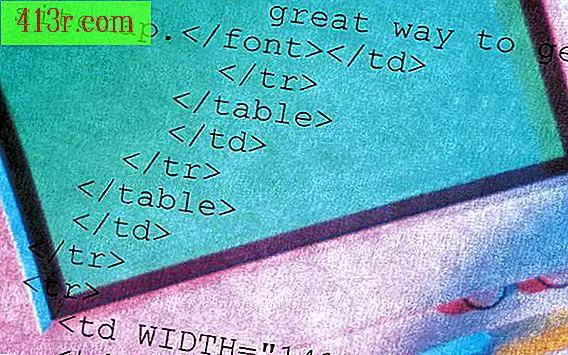
Langkah 1
Buat laporan Anda sendiri Sebelum menggunakan Crystal Report Control, Anda akan menggunakan perancang untuk membuat laporan dalam Visual Basic. Buka perancang Crystal Reports dari menu plugin di Visual Basic.
Langkah 2
Buka menu "File" untuk membuat laporan baru. Sebuah jendela akan terbuka yang akan memberi Anda jenis laporan untuk dibuka dengan cara yang sama seperti struktur data yang ingin Anda gunakan. Visualisasikan setiap opsi sebelum membuat pilihan Anda.
Langkah 3
Gunakan fungsi seret dan jatuhkan di Crystal Reports untuk mendesain laporan baru Anda dalam Visual Basic. Setelah selesai, Anda harus menyimpan file. Anda harus memiliki ekstensi file .rpt.
Langkah 4
Buka menu "Project" di Visual Basic. Pilih "Components" dan klik "Crystal Report Control".
Langkah 5
Tambahkan kontrol ke formulir laporan yang Anda buat. Anda harus mengatur properti yang berbeda sebelum melakukan tes dengan Crystal Reports. Anda harus mengisi nama file laporan dan rute, database yang ingin Anda gunakan untuk Crystal Report dan data yang ingin Anda sertakan. Setelah data ini dimasukkan dengan benar di Crystal Report Control, Anda dapat mencobanya.
Langkah 6
Cetak laporan untuk melihat apakah Anda telah berhasil menggunakan Kontrol Laporan Kristal dalam Visual Basic. Untuk melakukan ini, ketik perintah "FileName.PrintReport".







